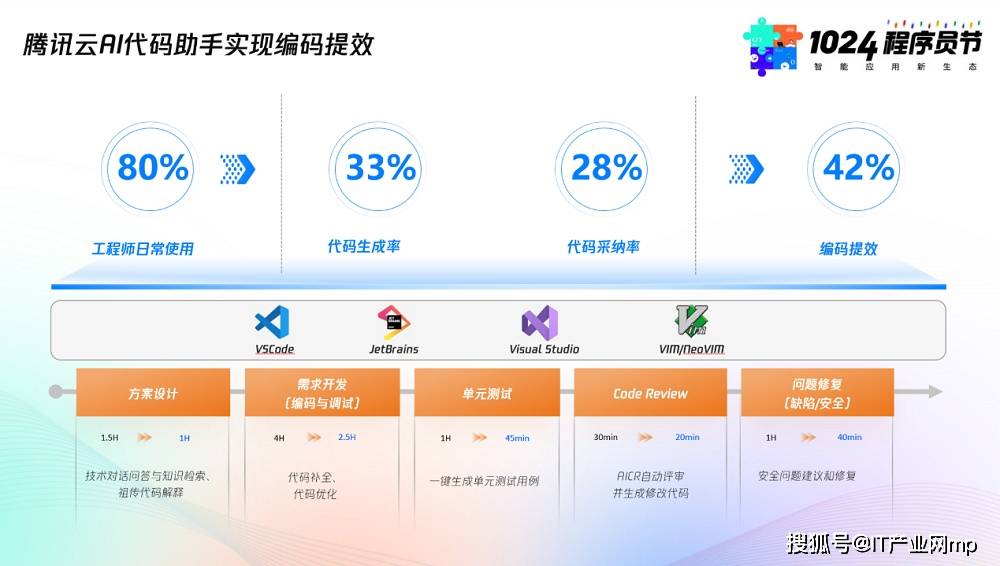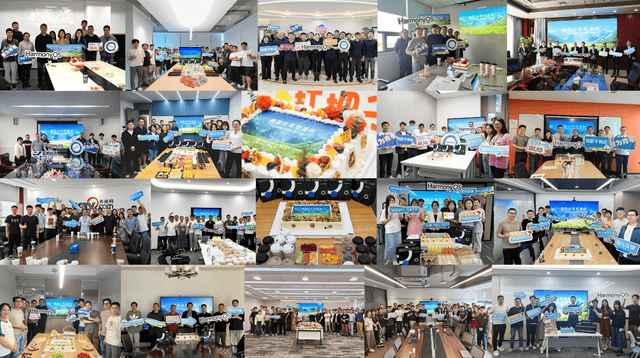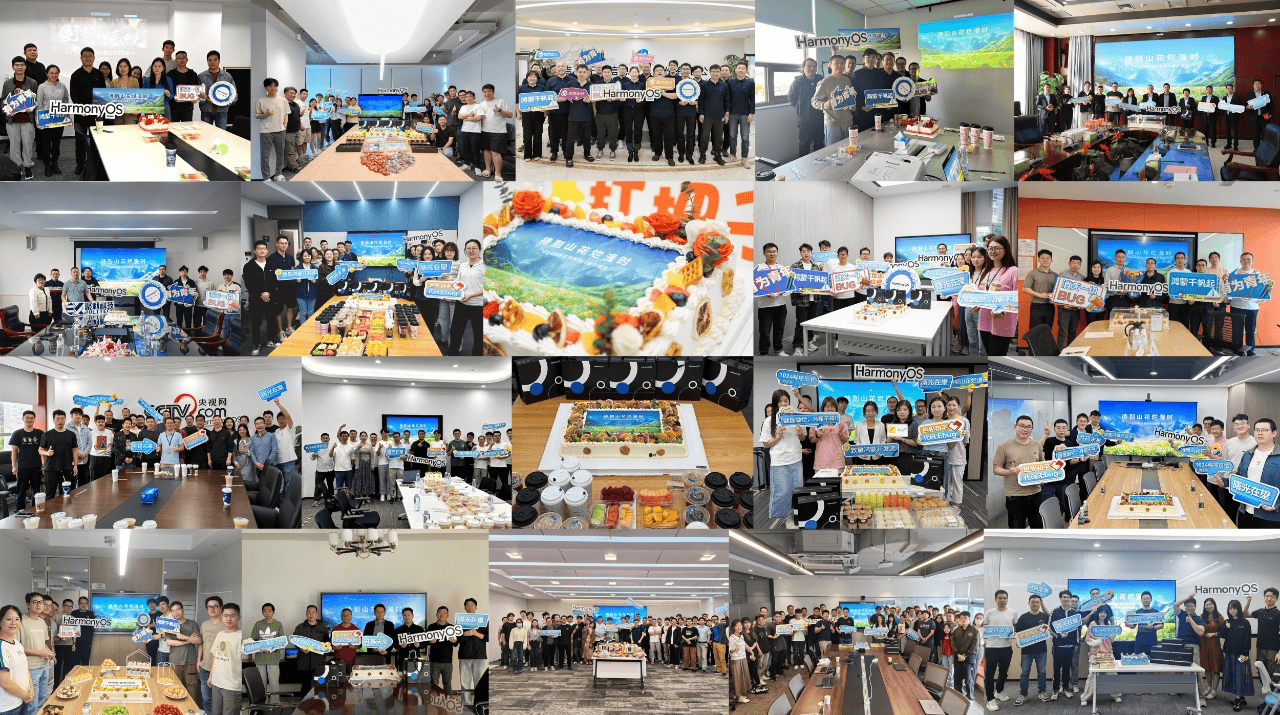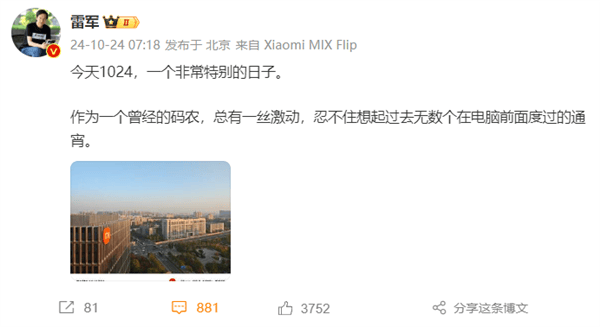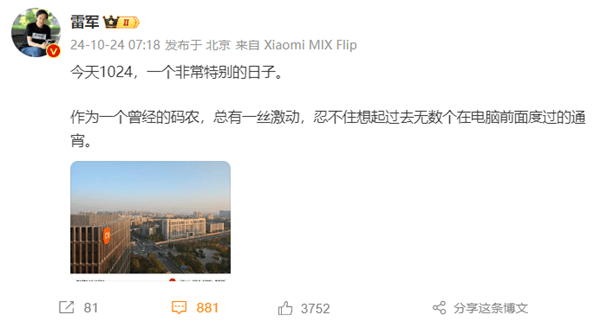Mac电脑鼠标移到程序坞时如何放大图标?
2023-09-26 324当我们使用mac电脑时,经常要在程序坞打开程序图标,如果我们的鼠标移动到图标时它会自动放大,让我们更容易找到自己想用的程序。下面分享鼠标移到程序坞图标时如何自动放大图标的效果。
1.打开电脑,在桌面的左上角找到苹果的标志,点击它;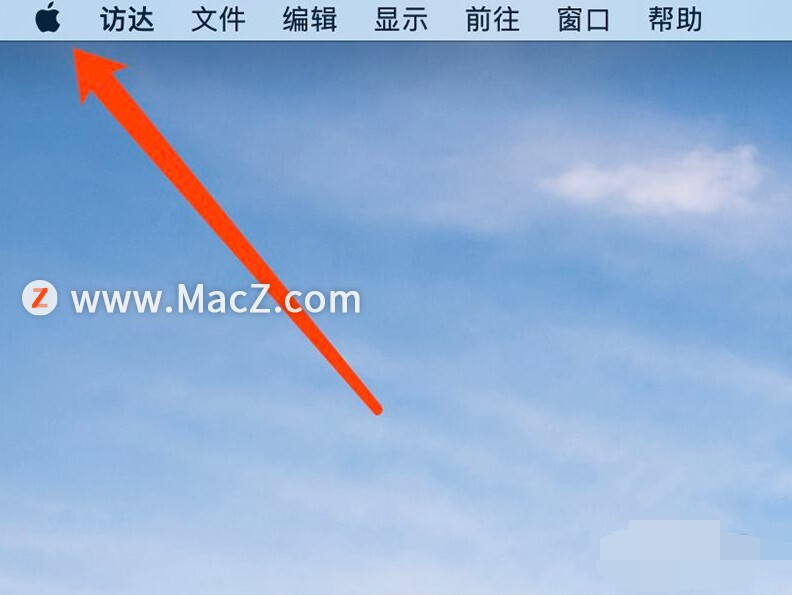 2.在弹出的窗口中,点击系统偏好设置的选项;
2.在弹出的窗口中,点击系统偏好设置的选项;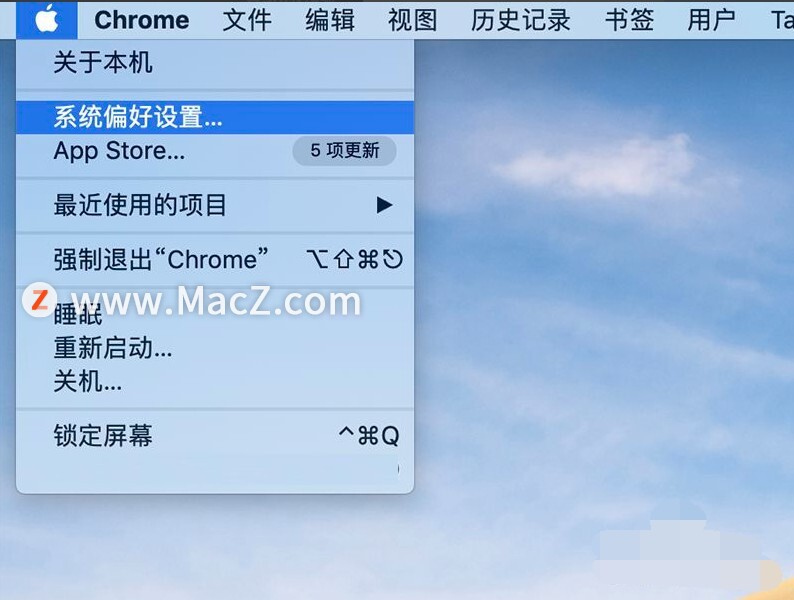 3.进入系统偏好设置的窗口中,点击程序坞的选项;
3.进入系统偏好设置的窗口中,点击程序坞的选项;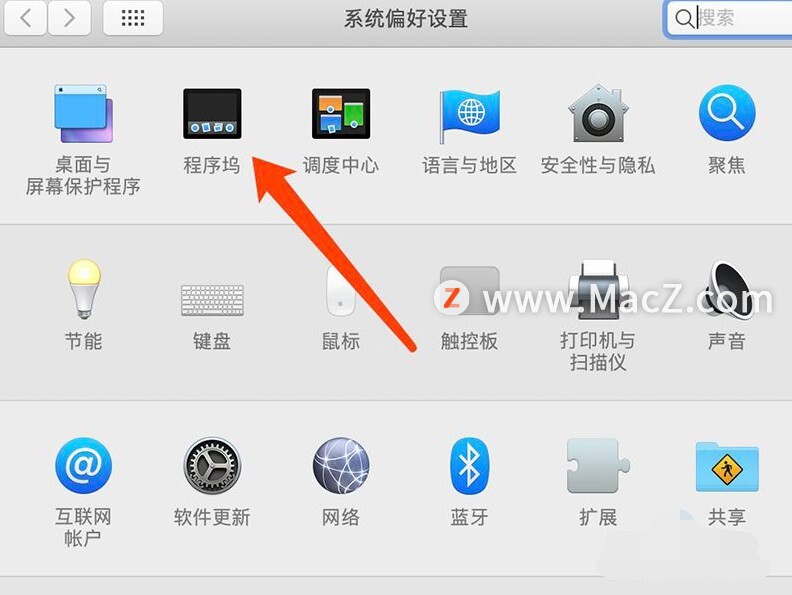 4.在程序坞的页面中,点击放大前面的方框,选中这个效果;
4.在程序坞的页面中,点击放大前面的方框,选中这个效果;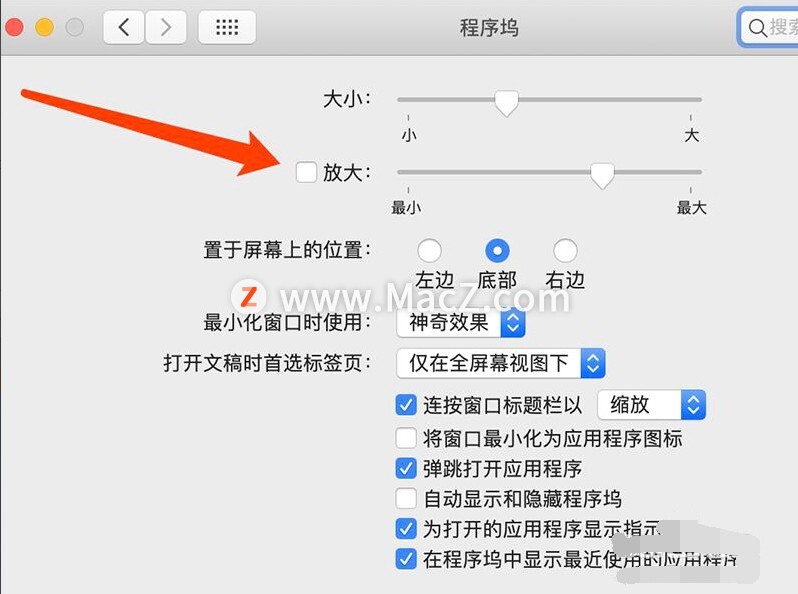 5.可以调整后面放大的程度,越往右图标越大;
5.可以调整后面放大的程度,越往右图标越大;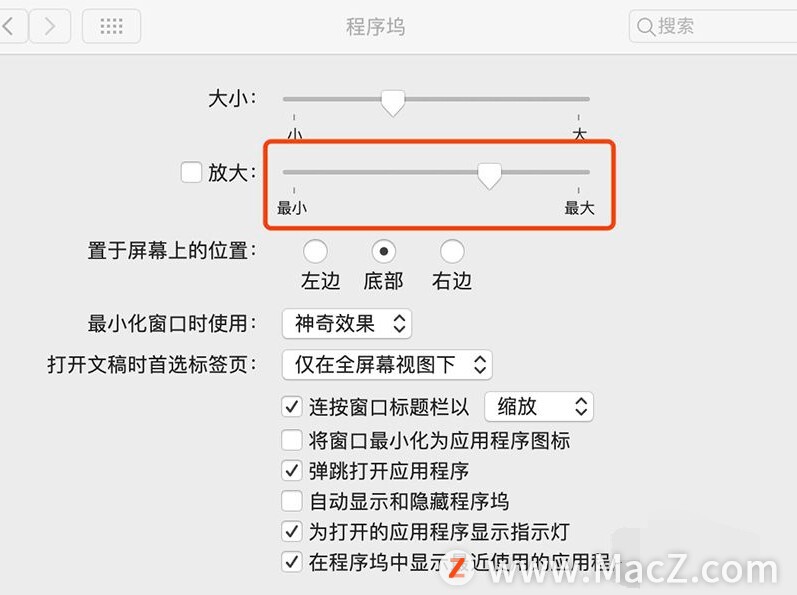 6.设置完成后,关闭窗口,鼠标移至程序坞可以看到放大效果。
6.设置完成后,关闭窗口,鼠标移至程序坞可以看到放大效果。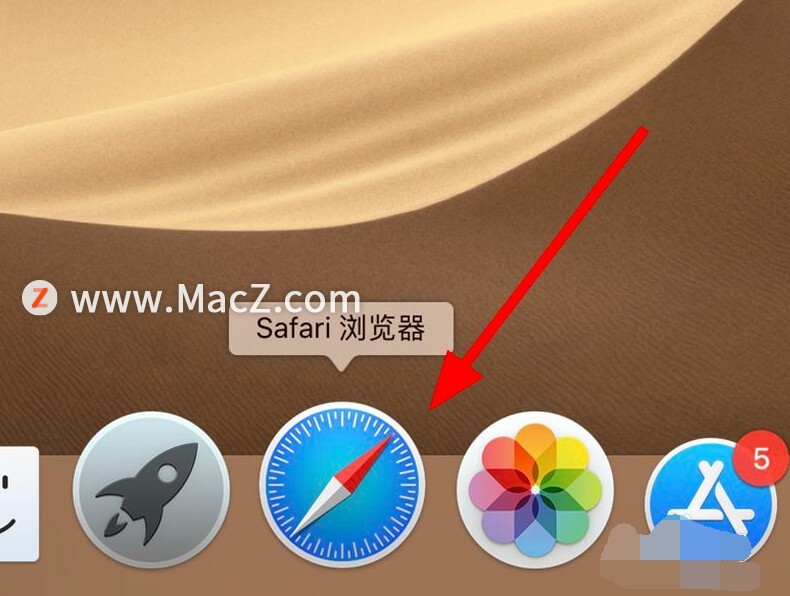
以上就是Mac电脑鼠标移到程序坞时如何放大图标,希望对你有所帮助,想了解更多Mac知识,请关注MacZ.com。
相关资讯
查看更多最新资讯
查看更多-

- 苹果 iPhone 用户禁用 Apple Intelligence 可释放最多 7GB 存储空间
- 2025-01-30 160
-

- 部分用户反馈苹果 iCloud+ 存储方案不合理,200GB 到 2TB 跨度太大
- 2025-01-28 268
-

- 史无前例!iPhone 17 Pro内存大升级
- 2025-01-27 283
-

- 苹果 2025 款 iPhone SE 4 机模上手展示:刘海屏 + 后置单摄
- 2025-01-27 180
-

- iPhone 17 Air厚度对比图出炉:有史以来最薄的iPhone
- 2025-01-27 246
热门应用
查看更多-

- 快听小说 3.2.4
- 新闻阅读 | 83.4 MB
-

- 360漫画破解版全部免费看 1.0.0
- 漫画 | 222.73 MB
-

- 社团学姐在线观看下拉式漫画免费 1.0.0
- 漫画 | 222.73 MB
-

- 樱花漫画免费漫画在线入口页面 1.0.0
- 漫画 | 222.73 MB
-

- 亲子餐厅免费阅读 1.0.0
- 漫画 | 222.73 MB
-
 下载
下载
湘ICP备19005331号-4copyright?2018-2025
guofenkong.com 版权所有
果粉控是专业苹果设备信息查询平台
提供最新的IOS系统固件下载
相关APP应用及游戏下载,绿色无毒,下载速度快。
联系邮箱:guofenkong@163.com